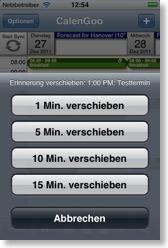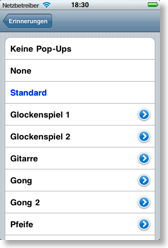Erinnerungen verwenden
Sie können für Ihre Termine auch Erinnerungen anlegen, um den Termin nicht zu verpassen. Es gibt drei Arten von Terminerinnerungen in Google Kalender:- E-Mail Erinnerungen: Wenn Sie diese Erinnerungen verwenden, wird Google Ihnen zum entsprechenden Zeitpunkt eine Erinnerungs-E-Mail an Ihre Google Kalender E-Mail Adresse schicken.
- SMS Erinnerungen: Wenn Sie diese Erinnerung verwenden, wird Google Ihnen zum entsprechenden Zeitpunkt eine SMS an Ihr Handy senden (inzwischen allerdings nur noch, wenn Sie ein kostenpflichtiges Google Konto haben, z.B. G Suite). Zuvor müssen Sie die Handynummer auf der Google Kalender Webseite unter “Einstellungen”, “Kalender-Einstellungen”, “Handy-Einrichtung” einstellen.
- Popup Erinnerungen: Bei diesen Erinnerungen wird ein Popup-Fenster auf Ihrem iPhone angezeigt werden. Während die E-Mail und SMS-Benachrichtigungen direkt von Google durchgeführt werden, werden die Popup-Erinnerungen von CalenGoo dargestellt und haben weitere Einstellungsmöglichkeiten, die Sie weiter unten sehen können.
Erinnerungen anlegen
Um Erinnerungen für einen Termin anzulegen, scrollen Sie bitte in der Editieransicht runter und tippen Sie auf “Erinnerung hinzufügen...”. Sie können pro Termin bis zu fünf Erinnerungen anlegen.

Standarderinnerungen
Wenn Sie oft die selben Erinnerungen verwenden, können Sie diese als Standarderinnerungen eintragen, so dass diese automatisch in jeden Termin, den Sie mit CalenGoo neu anlegen, eingetragen werden. Sie können diese Standarderinnerungen unter “Optionen”, “Für neue Termine” anlegen. Um dort eine Erinnerung wieder zu entfernen, wählen Sie sie aus und tippen Sie dann rechts oben auf das Mülleimersymbol.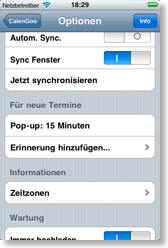

Automatische Erinnerungen
Während die Standarderinnerungen eine Möglichkeit sind, Erinnerungen für neue Termine anzulegen, gibt es auch eine Möglichkeit, Erinnerungen für alle vorhandenen Termine einzutragen. Diese Erinnerungen werden allerdings nicht beim Editieren der Termine sichtbar sein. Sie werden zusätzlich zu den individuellen Erinnerungen des Termins für alle Termine eines Kalenders verwendet. Um diese globalen Erinnerungen für einen Kalender einzurichten, tippen Sie bitte auf den blauen Knopf rechts vom Kalendernamen unter “Optionen”, “Sichtbarkeit/Laden”:
Erinnerungen für Ganztagestermine
Wahrscheinlich möchten Sie an Ganztagestermine nicht um 0 Uhr in der Nacht erinnert werden. Zu diesem Zweck können Sie die Erinnerungszeit für Ganztagestermine unter “Optionen”, “Darstellung und Bedienung”, “Experte”, “Allgemein”, “Ganztageserinnerungen” einstellen. Dies ist dann die Basis relativ zu der die Erinnerungen berechnet werden. Wenn Sie z.B. “18:00 Uhr” einstellen und eine Erinnerung beim Termin “30 Minuten vorher” einstellen, werden Sie um 17:30 Uhr erinnert.Weitere Funktionen
Unter “Optionen”, “Erinnerungen” haben Sie einige zusätzliche Einstellungsmöglichkeiten für Popup-Erinnerungen:- Popup Erinnerungen: Hier können Sie die Popup-Erinnerungen ein- oder ausschalten. Wenn Sie sie ausschalten, wird CalenGoo keine Popup-Erinnerungen mehr anzeigen.
- Alarm minütlich wiederholen: Wenn Sie dies einschalten, wird der Alarm jede Minute wiederholt, bis Sie ihn mit dem “Alarm stoppen” Knopf stoppen.
- Schlummerfunktion: Hiermit können Sie einen “Verschieben” Knopf im Popup anzeigen lassen. Wenn Sie diesen Knopf antippen, wird CalenGoo gestartet und Sie können aus einerListe auswählen, wie lange der Alarm schlummern soll, also wie weit er verschoben werden soll. Die vier zur Verfügung stehenden Schlummerzeiten können unter “Optionen”, “Darstellung und Bedienung”, “Experte”, “Allgemein”, “Schlummer Option 1-4” frei eingestellt werden. Bitte beachten Sie, dass der “Verschieben” Knopf nur beim ersten Anzeigen des Popups sichtbar ist. Wenn der Bildschirm ausgeht und Sie ihn wieder einschalten, ist die Funktion nicht mehr erreichbar. Dies ist eine Funktion von iOS, nicht von CalenGoo und dieses Verhalten kann von CalenGoo leider nicht geändert werden.
Unerwünschte Erinnerungen
Wenn Sie Erinnerungen erhalten, die Sie nicht haben möchten, prüfen Sie bitte folgende Stellen:Öffnen Sie den Termin in Google Kalender. Prüfen Sie, ob Sie die Erinnerung sehen können, die Sie erhalten haben (eine E-Mail, SMS oder Popup Erinnerung für die Zeit für die Sie eine Erinnerung erhalten haben.).

Wenn Sie die Erinnerung hier sehen, müssen Sie nur dafür sorgen, dass Sie diese bei neuen Terminen nicht mehr einstellen. CalenGoo trägt automatisch die Erinnerungen bei neuen Terminen ein, die Sie unter “Optionen > Für neue Termine” eingestellt haben. Bitte schauen Sie sich das “Standarderinnerungen” Kapitel oben an.
Die einzige Möglichkeit, solche individuellen Erinnerungen zu entfernen, ist, sie einzeln in jedem Termin zu löschen.
Wenn Sie die Erinnerungen nicht in der Terminansicht in Google Kalender sehen können, prüfen Sie bitte, ob Sie vielleicht in Google Kalender Standarderinnerungen eingestellt haben, die automatisch verwendet werden, wenn ein Termin keine Erinnerungen hat:
Entfernen von Standarderinnerungen aus Google Kalender: Klicken Sie auf das Zahnrad, dann auf "Einstellungen":
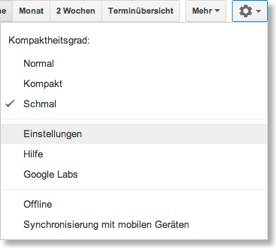
Klicken Sie nun links auf Ihren Kalender. Sie sollten danach auf der rechten Seite die eingestellten Standarderinnerungen des ausgewählten Kalenders sehen und entfernen können:

Die Erinnerungen, die Sie hier einstellen, werden verwendet, wenn ein Termin keine individuellen Erinnerungen hat. Klicken Sie auf das "x", um eine Erinnerung zu entfernen.
Unerwünschte Erinnerungen in iOS Kalendern
Falls Sie plötzlich in Terminen, die in iOS Kalendern gespeichert sind, Erinnerungen haben, die Sie nicht mit CalenGoo eingetragen haben, dann haben Sie vermutlich in der "Einstellungen" App Standarderinnerungen gesetzt. Starten Sie einfach die "Einstellungen" App und öffnen Sie "Mail, Kontakte, Kalender > Standarderinnerungen". Dort sollten alle Einträge auf "Ohne" gesetzt sein:
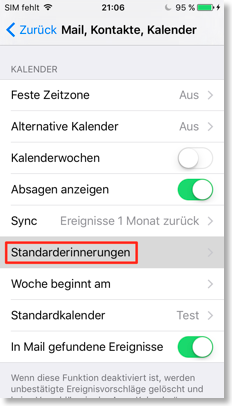
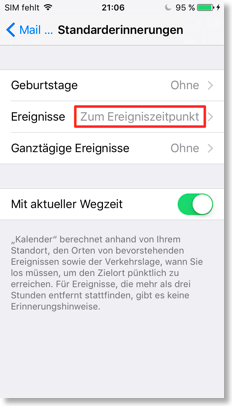
Abschalten der Erinnerungen des iPhone Kalenders
Wenn Sie den iPhone Kalender ebenfalls mit Google Kalender synchronisieren oder CalenGoo die Termine des iPhone Kalenders anzeigen lassen, bekommen Sie vermutlich alle Erinnerungen doppelt angezeigt. Sie können die Erinnerungen des iPhone Kalenders in der "Einstellungen" App unter "Mitteilungen > Kalender > Mitteilungen erlauben" abschalten: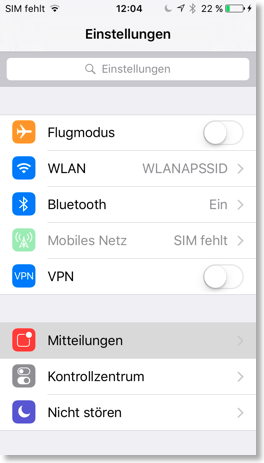
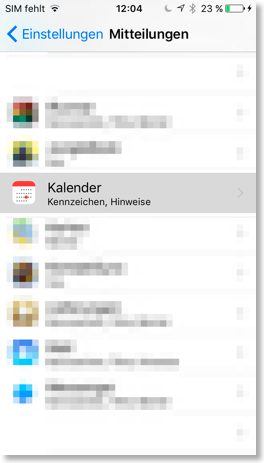
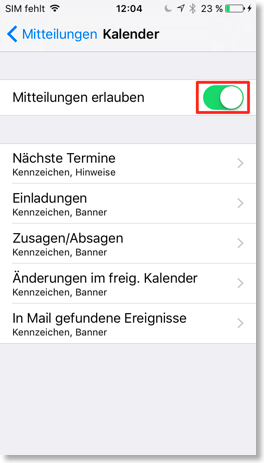
Probleme mit den Erinnerungen
Falls Sie Probleme mit SMS oder E-Mail Erinnerungen haben, schauen Sie bitte unter SMS Erinnerungen oder E-Mail Erinnerungen nach.Falls Sie jedoch Probleme mit Pop-up Erinnerungen haben, weil sie z.B. keinen Ton haben oder zu leise sind, oder Sie überhaupt keine Erinnerungen erhalten, folgen Sie bitte diesen Anweisungen:
- Stellen Sie sicher, dass Ihr Telefon nicht stummgeschaltet ist, der Schalter am Rand darf keine rote Fläche zeigen:


Bei iPad gibt es einen Schieber zum Stummschalten und Knöpfe für die Lautstärke. Stellen Sie sicher, dass der Stummschalter nicht eingeschaltet ist (es darf kein roter Punkt sichtbar sein) und dass die Lautstärke hoch genug eingestellt ist:
- Stellen Sie sicher, dass Sie keine Kopfhörer oder etwas anderes am Kopfhöreranschluss angeschlossen haben.
- Setzen Sie die Lautstärke in der “Einstellungen” App auf einen höheren Wert. Starten Sie die “Einstellungen” App, tippen Sie auf “Töne” und stellen Sie die Lautstärke für “Klingel- und Hinweistöne” falls nötig höher ein:
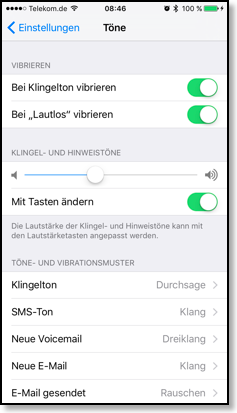
- Stellen Sie sicher, dass Sie CalenGoo erlaubt haben, Benachrichtigungen anzuzeigen in der “Einstellungen” App unter “Mitteilungen”, “CalenGoo”:
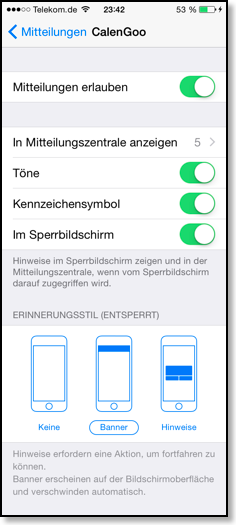
- Stellen Sie sicher, dass Pop-up Erinnerungen in CalenGoo eingeschaltet sind:
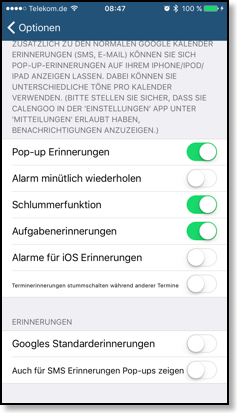
- Stellen Sie sicher, dass Sie einen Ton (i.e. nicht “Keine Pop-up” oder “None”) für den entsprechenden Kalender in CalenGoo ausgewählt haben. Hinweis: Der “Standard” Ton kann aufgrund technischer Beschränkungen nicht abgespielt werden, während CalenGoo läuft.
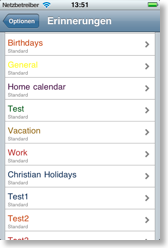
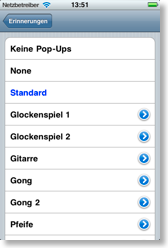
- Stellen Sie sicher, dass bei Ihrem iPhone/iPod/iPad das richtige Datum und die richtige Uhrzeit eingestellt sind. Sie sollten in der Tagesansicht eine rote Linie sehen, die die aktuelle Uhrzeit markiert:

- Versuchen Sie einen Testtermin mit einer Pop-up Erinnerung zu erstellen. Verlassen Sie danach CalenGoo und schauen Sie, ob die Erinnerung erscheint und ein Ton abgespielt wird. Die Erinnerung sollte auch in den Termindetails sichtbar sein:
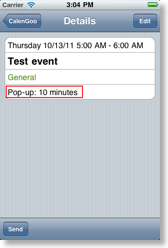
- Falls das alles nicht hilft, versuchen Sie mal Ihr iPhone/iPod/iPad neu zu starten und danach nochmal einen Testtermin anzulegen: Halten Sie die obere Taste gedrückt, bis ein roter Schieber erscheint und verwenden Sie diesen, um es auszuschalten. Schalten Sie es dann wieder ein.